Dark mode da control center su iPhone e iPad: ecco come fare
Reading Time: 3 minutesTi piacerebbe poter attivare rapidamente la modalità Dark Mode su iPhone o iPad, ma senza dover passare attraverso le Impostazioni per accenderla? Beh, sappiate che potete attivare o disattivare rapidamente la dark mode da control center.
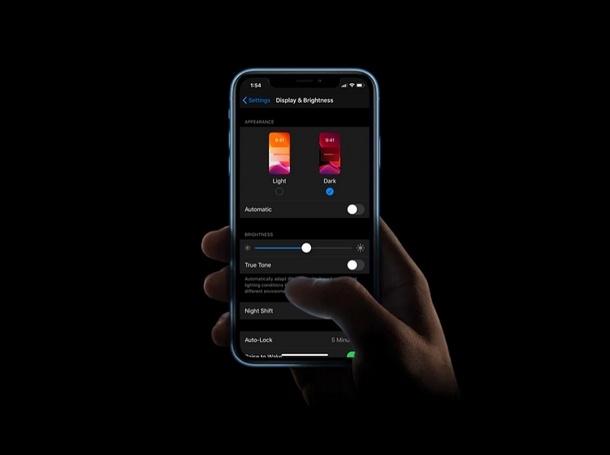
La nuova modalità Dark Mode è senza dubbio una delle caratteristiche più popolari delle ultime versioni di iOS e iPadOS, gli utenti avevano richiesto questa funzione per anni e Apple ha risposto. L’aggiunta di questo schema di colori più scuri è più attraente dal punto di vista visivo per alcuni utenti, ed è anche più unica rispetto ai bianchi vuoti mentre si naviga attraverso i menù e le applicazioni supportate in iOS. Oltre ad essere esteticamente piacevole, può anche essere molto più facile da vedere, e potrebbe anche prolungare la durata della batteria dell’iPhone con i display OLED.
Detto questo, ci sono situazioni in cui la modalità oscura non è esattamente fattibile. Se ci si trova sotto la luce diretta del sole o in un ambiente molto illuminato, passare alla modalità luce renderà il display molto più visibile e, quindi, più facile da leggere. Quindi, potreste voler passare da queste due modalità visive a seconda di dove vi trovate e di cosa fate. Tuttavia, è scomodo visitare la sezione Display all’interno dell’app Settings, per passare ogni volta a una modalità diversa.
Non preoccupatevi, c’è un ingegnoso trucco che potreste usare per passare rapidamente dalla modalità chiara a quella scura. Siete interessati a provarlo anche voi? In questo articolo parleremo di come si può passare dalla modalità “buio” al “Control Center” sul vostro iPhone e iPad.
Come attivare la modalità oscura da Control Center su iPhone e iPad
La commutazione in dark mode è una delle ultime novità del control center. Basta seguire la procedura qui sotto per imparare a passare rapidamente tra i due schemi di colore che iOS e iPadOS hanno da offrire.
1. Apri Control Center. Se si utilizza un iPad, iPhone X o un dispositivo più recente, passare il dito verso il basso dal bordo superiore destro dello schermo, come mostrato nell’immagine qui sotto. Tuttavia, se si utilizza un iPhone 8 o un dispositivo più obsoleto, basta scorrere verso l’alto dalla parte inferiore dello schermo per accedere al Control Center.
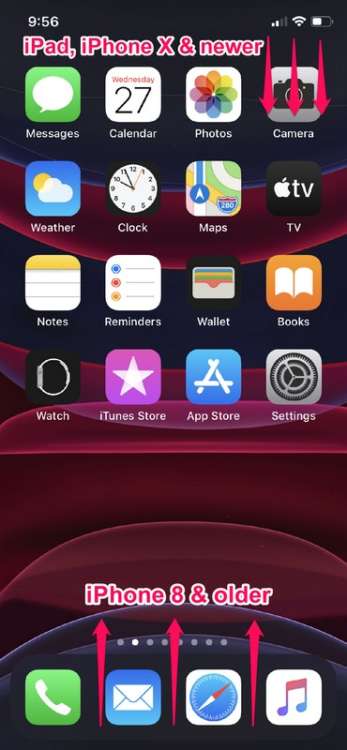
2. Qui troverete due cursori, uno per la luminosità e uno per la regolazione del volume. Basta premere a lungo il cursore della luminosità per continuare, il che significa letteralmente premere e tenere premuto il cursore della luminosità.
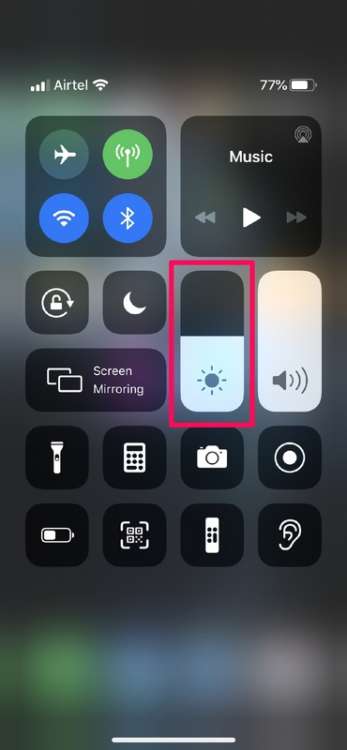
3. In seguito, noterete la commutazione per la modalità Dark Mode, che si trova accanto ad altre funzioni come Night Shift e True Tone. Basta toccare questa levetta per attivare e disattivare la modalità oscura come desiderato.
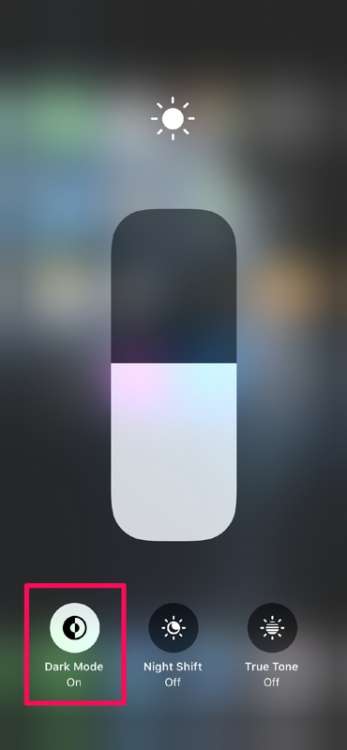
Molto semplice, no?
Grazie al Control Center, non dovrete nemmeno uscire dalla vostra schermata iniziale o uscire dall’applicazione che state utilizzando.
Questo può essere molto più conveniente che dover armeggiare con le impostazioni ogni volta che si desidera passare a una modalità tematica visiva diversa su iPad o iPhone.
Oltre ad essere in grado di attivare la modalità Dark Mode, Control Center è anche utile quando si desidera attivare/disattivare funzioni simili come Night Shift e True Tone.
Vale la pena di notare qui che il vantaggio teorico della durata della batteria della modalità Dark Mode per iPhone è applicabile solo se si dispone di un iPhone con display OLED. Questo perché i display OLED hanno pixel individuali che non consumano energia quando non sono illuminati. Tuttavia, i pixel scuri dei normali pannelli LCD IPS che Apple utilizza nel resto della gamma di iPhone e iPad emettono ancora un po’ di luce. Alcuni test hanno mostrato un miglioramento della batteria fino al 30% sugli iPhone OLED, quindi questo è piuttosto significativo se si vuole che il telefono sia alimentato per tutto il giorno.
Cosa ne pensate di questo ingegnoso toggle attivare/disattivare la dark mode da control center? Fateci sapere i vostri pensieri e le vostre opinioni nella sezione commenti qui sotto.
[Via]



